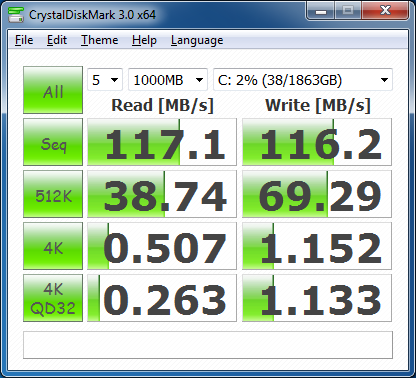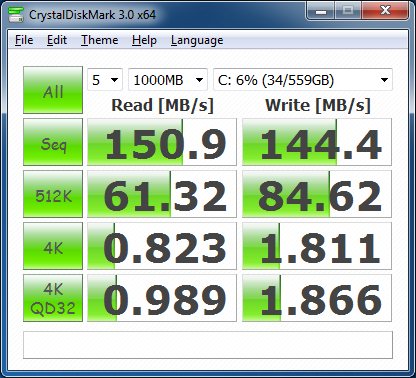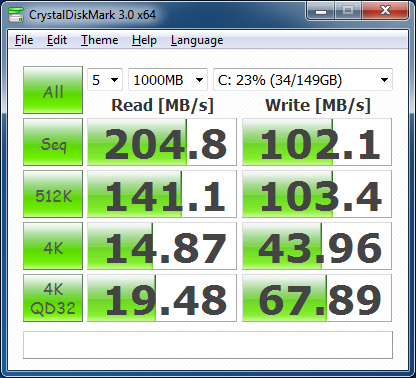introduzione
La scelta dei componenti per un computer domestico o lavorativo, come sapete, è un problema molto sfaccettato. Qualcuno cerca di assemblare un sistema ad alte prestazioni, qualcuno si preoccupa principalmente del livello di rumore e qualcuno vuole solo risparmiare denaro. Al meglio delle nostre capacità, cerchiamo di fornire i nostri consigli e di supportarli con test. Tuttavia, a volte i lettori ci pongono domande così sofisticate che è molto difficile rispondere senza ulteriore preparazione. Come risultato dello studio di tali argomenti, a volte compaiono studi molto atipici, che, tuttavia, spesso ci sembrano molto interessanti per un pubblico più ampio. Oggi vorremmo raccontare proprio dello studio della prossima domanda "sottile", non ci sono molti test che possono aiutare a rispondere, nella vastità della rete globale (ammesso che esistano).
Quindi, immagina un computer che abbia un processore centrale abbastanza potente (o addirittura di punta) e un sottosistema video ad alte prestazioni in grado di gestire tutto il carico che gli viene imposto senza lamentele. Tuttavia, il proprietario di un computer del genere, ispirato da un compenso imprevisto o semplicemente in virtù di un impulso mentale non intenzionale, desidera continuare ad aggiornare il proprio sistema. Cosa si dovrebbe guardare prima di tutto in una situazione del genere?
In generale, se annulli la modifica scheda madre, processore e miglioramento del sottosistema video, quindi non sono rimaste così tante opzioni. Puoi fermarti all'acquisizione di qualsiasi periferica, gadget o altri dispositivi correlati. Ma puoi anche occuparti delle "frattaglie" del computer: il sottosistema del disco o la RAM. È su queste due possibilità che vorremmo soffermarci oggi un po' più in dettaglio.
Nella maggior parte dei casi, il miglioramento del sottosistema del disco o del sottosistema della memoria non avviene per ottenere prestazioni più elevate, ma per necessità. I dati sul disco rigido hanno smesso di adattarsi: ne viene acquistato uno nuovo. Le chiamate sistematiche del sistema operativo al file di scambio hanno iniziato a infastidire: il volume sta aumentando memoria ad accesso casuale. Gli aggiornamenti programmati di questi sottosistemi, finalizzati esclusivamente a migliorare l'efficienza complessiva e la velocità del computer, sono una rarità. E accadono principalmente solo quando l'ambito di utilizzo sistema informaticoè specifico e la velocità del lavoro in un caso particolare dipende fortemente da uno qualsiasi di questi sottosistemi.
Ad esempio, è abbastanza ovvio che le prestazioni di un file server o di un sistema che elabora grandi quantità di dati memorizzati su un disco rigido possono essere facilmente migliorate sostituendo il disco con uno più veloce o installando un array RAID. Proprio come un computer che di solito esegue una dozzina di applicazioni ad alta intensità di risorse o, ad esempio, diverse macchine virtuali, deve essere dotato di una quantità sufficiente di RAM e aumentarne il volume può aumentare notevolmente la velocità e la reattività del sistema. Ma queste sono situazioni abbastanza ovvie e gli utenti le cui attività si svolgono in condizioni simili o simili non faranno mai domande su cosa dovrebbero aggiornare in primo luogo: probabilmente sanno tutto senza il nostro consiglio.
Un'altra cosa è se parliamo di un tipico sistema di uso comune, che, in generale, affronta in modo abbastanza tollerabile qualsiasi compito assegnatogli e non mostra evidenti colli di bottiglia. In questo caso, iniziano a sorgere domande: cosa - il sottosistema del disco o il sottosistema della memoria - è più razionale migliorare in primo luogo? Quale di queste due aree di aggiornamento darà un maggiore effetto pratico?
Sembrerebbe che l'installazione di un disco rigido più veloce sia un'opzione molto ragionevole. Inoltre, ora sono disponibili per la vendita unità a stato solido abbastanza convenienti, che hanno prestazioni significativamente più elevate rispetto alle tradizionali unità a disco magnetico. Il nostro sito, come molte altre fonti di informazione, offre un'enorme quantità di informazioni sui test di varie opzioni del disco rigido, ma nella maggior parte dei casi questi sono i risultati mostrati dalle unità nei test sintetici. Per quanto riguarda le applicazioni reali, nella migliore delle ipotesi, viene misurato il tempo necessario per caricare il sistema operativo o alcune applicazioni "pesanti" selezionate. Tuttavia, dovrebbe essere chiaro che il caricamento del sistema operativo e dei programmi è un evento una tantum, che, inoltre, viene accelerato dai moderni sistemi operativi grazie alla memorizzazione proattiva dei dati (in Windows, ad esempio, questa tecnologia è chiamata SuperFetch). E, naturalmente, un SSD veloce può aggiungere velocità al processo di avvio e aumentare la reattività del sistema riducendo i secondi strazianti di attesa per l'avvio dei programmi e l'apertura dei file, ma può aumentare le prestazioni del lavoro quotidiano nelle applicazioni tipiche?
Per rispondere a questa domanda, abbiamo misurato la velocità di esecuzione di scenari tipici in un sistema di test dotato di vettori di informazioni fondamentalmente diversi per velocità. In altre parole, abbiamo cercato di vedere l'impatto disco rigido non sui risultati di test sintetici, ma sulle prestazioni in quei test che di solito valutiamo le prestazioni complessive dei sistemi informatici.
Allo stesso modo, abbiamo cercato di monitorare l'impatto su prestazioni complessive aumentando la quantità di RAM. Dopotutto, la memoria aggiuntiva grazie alla tecnologia SuperFetch consente di ridurre l'accesso al disco rigido, sostituendoli parzialmente con l'interazione con i dati memorizzati nella cache nella RAM. Pertanto, a prima vista, sembra che un aumento della quantità di RAM possa causare un effetto simile all'effetto dell'installazione, ad esempio, dello stesso SSD nel sistema.
Componenti di prova: dischi rigidi e memoria
Abbiamo deciso di valutare l'impatto della scelta del disco rigido sulle prestazioni complessive del sistema scegliendo tre dischi rigidi fondamentalmente diversi per gli esperimenti:
un disco rigido lento ed efficiente dal punto di vista energetico di Western Digital appartenente alla serie Caviar Green (WD20EARS);
nuovo disco rigido da 600 GB Western Digital VelociRaptor (WD6000HLHX) 10.000 rpm ad alta velocità con buffer da 32 MB;
una delle unità SSD più comuni Intel X25-M G2 (SSDSA2MH160G2), costruita sulla base di una memoria flash NAND da 34 nm.
CON test dettagliati Puoi trovare queste unità nella sezione corrispondente del nostro sito Web, ma ricorderemo semplicemente le loro caratteristiche di velocità utilizzando un semplice test sintetico CrystalDiskMark 3.0.
Western Digital Caviale Verde (WD20EARS)
Western Digital VelociRaptor (WD6000HLHX)
Intel X25-M G2 (SSDSA2MH160G2)
Come puoi vedere, la velocità dei dati di queste tre unità è notevolmente diversa, nonostante possano essere tutte classificate come moderne. Tuttavia, ciò non sorprende: la serie WD Green è focalizzata sul risparmio energetico e sulla conquista di grandi volumi, l'unità WD Velociraptor è un detentore del record ad alta velocità tra le unità magnetiche con Interfaccia SATA e l'SSD Intel è solo un'unità flash NAND buona e veloce. In cui disco a stato solido abbastanza prevedibilmente, lascia quasi sempre i suoi concorrenti molto indietro, ad eccezione di un caso: la registrazione sequenziale dei dati, e quando si verifica la velocità di lavoro con blocchi casuali, la sua velocità supera di dozzine di volte la velocità dei dischi rigidi tradizionali. Le unità basate su dischi magnetici mostrano anche una dispersione molto significativa di parametri, che è pienamente correlata alle loro caratteristiche di progettazione: velocità del mandrino, densità di registrazione e dimensioni fisiche dei piatti.
Per quanto riguarda la quantità di RAM, oggi lo standard de facto per i tipici sistemi desktop può essere considerato 4 GB. Naturalmente, per utilizzare completamente questa quantità di memoria è necessaria una versione a 64 bit del sistema operativo, ma questo non è stato un problema per molto tempo. È con questa quantità di RAM che il sistema operativo più comune al momento Microsoft Windows 7 si sente più a suo agio, soprattutto se è imbottita di vari Software. Ecco perché dotiamo i sistemi di test di due moduli di memoria da 2 GB da almeno un paio d'anni.
Nel frattempo, la diffusione di 64-bit Versioni Windows 7 e la comparsa in vendita di moduli SDRAM DDR3 economici ma capienti ha portato al fatto che molti utenti che stanno pensando all'aggiornamento sono moralmente pronti ad espandere la quantità di RAM fino a 8 GB. In realtà, Windows 7 stesso non crea ostacoli per questo: nessuna delle modifiche a 64 bit di questo sistema operativo supporta 8 GB di RAM senza problemi.
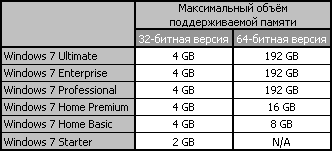
Pertanto, quando si utilizza un sistema operativo a 64 bit, l'espansione del sottosistema di memoria a 8 GB non causerà alcuna difficoltà: sono necessari solo moduli adatti a questo scopo. Il vantaggio di aumentare la quantità di RAM sarà che il sistema operativo accede meno spesso al disco rigido, per cui il sistema funzionerà più velocemente. In altre parole, l'aumento della quantità di RAM può anche essere considerato un metodo indiretto per ottimizzare il sottosistema del disco. Ecco perché, durante il test dell'influenza dei parametri di velocità delle unità sulle prestazioni complessive di un computer, abbiamo deciso di esaminare cosa accadrebbe con un aumento della quantità di RAM.
Allo stato attuale, tutti i principali produttori di memorie per appassionati sono pronti a offrire kit composti da coppie di moduli da 4 GB: la loro creazione non richiede molto sforzo, poiché i chip DDR3 SDRAM con una capacità di 2 GB sono in uso da tempo. Per questo test, un tale set di moduli ci è stato offerto dalla società Mushkin, che ha inviato al laboratorio la memoria DDR3-1600 con il numero di articolo 996808.

Si tratta di una coppia di modelli DDR3-1600 a doppia faccia da 4 GB progettati per funzionare con timing 7-9-8-24 a una tensione di 1,65 V. timing 6-8-7-21.
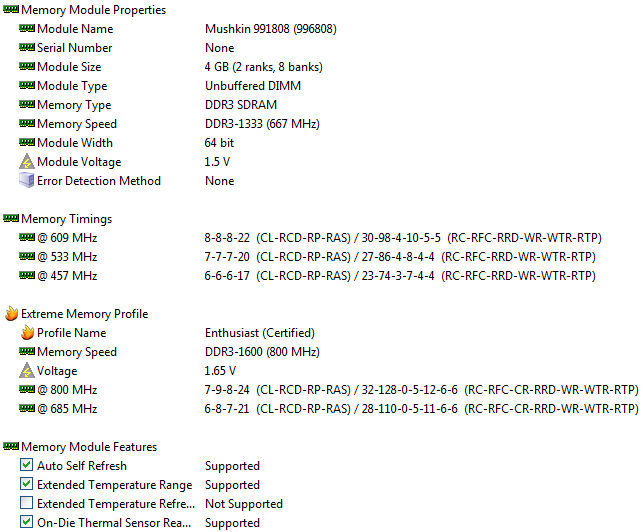
I moduli sono dotati di un sistema di raffreddamento proprietario Ridgeback, costituito da piastre di alluminio adiacenti ai chip e un piccolo dissipatore di calore sulla parte superiore. L'altezza di questo design è esattamente di 40 mm, che è significativamente più alta rispetto ai moduli di memoria convenzionali.
Gli overclocker spesso trattano i moduli ad alta capacità con una certa diffidenza, ma in questo caso le capacità di overclocking del kit Mushkin 996808 non sono diverse dalle capacità dei soliti moduli da 2 GB a lato singolo. Quindi l'installazione di una maggiore quantità di memoria per l'overclocking sembra un'opzione degna per l'aggiornamento di un sistema ad alte prestazioni.
Tuttavia, i test dovrebbero mostrare quanto sia valida questa o quell'opzione nella pratica. Passiamo a loro.
Descrizione del sistema di test
Per i test è stato utilizzato uno stand con la seguente configurazione:
Processore: Core i7-870 (Lynnfield, 4 core/8 thread, 2,93 GHz, 8 MB L3);
Scheda madre: ASUS P7P55D Premium (LGA1156, Intel P55 Express);
Memoria:
2 x 2 GB, SDRAM DDR3-1600, 9-9-9-27 (Kingston KHX1600C8D3K2/4GX);
2 SDRAM DDR3-1600 da 4 GB, 9-9-9-27 (Mushkin 996808);
Scheda grafica ATI Radeon HD 5870;
Dischi rigidi:
Western Digital Caviar Green (WD20EARS);
Western Digital VelociRaptor (WD6000HLHX);
Intel X25-M G2 (SSDSA2MH160G2).
Dissipatore CPU: Thermalright Ultra-120 eXtreme con ventola Enermax Everest;
Alimentazione: Tagan TG880-U33II (880 W);
Sistema operativo: Microsoft Windows 7 Ultimate x64;
Autisti:
Driver del chipset Intel 9.1.1.1025;
Driver dello schermo ATI Catalyst 10.9.
Prestazione
Prestazioni complessive - SYSmark 2007
Testare in test complessi utilizzando applicazioni reali è la soluzione migliore per i nostri scopi. Ad esempio, SYSmark 2007 - simula le azioni dell'utente durante la risoluzione di vari problemi pratici e cerca di ricreare un carico naturale - apre più applicazioni contemporaneamente, passa attivamente da una all'altra, trasferisce i dati utilizzando gli appunti.
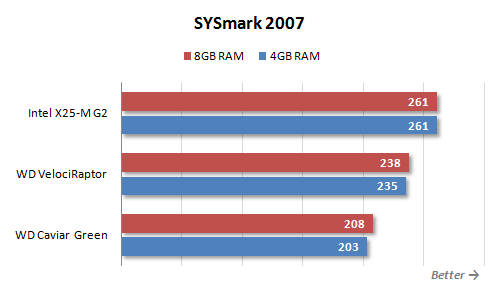
Come puoi vedere dai risultati, l'impatto della selezione del disco rigido e delle dimensioni della memoria sulle prestazioni complessive non deve essere sottovalutato. La diffusione dei risultati nel diagramma raggiunge il 25%, il che significa che nel lavoro quotidiano l'esperienza di lavorare con un sistema con un disco veloce e una memoria maggiore sarà molto migliore. Naturalmente, l'accelerazione si ottiene principalmente riducendo la latenza durante le operazioni del disco. Questo può essere visto chiaramente nei risultati "intermedi" di SYSmark 2007.
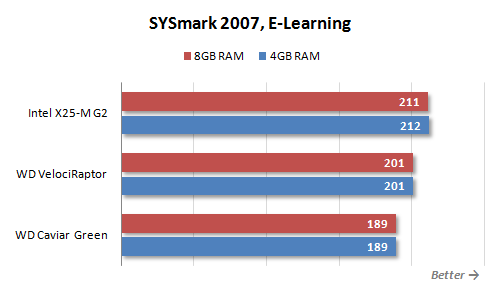
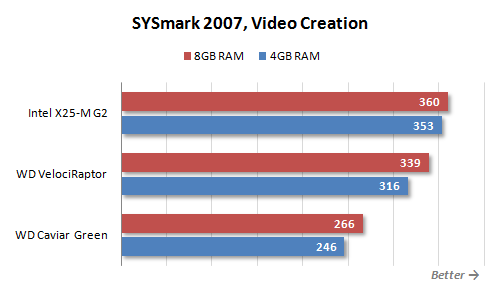
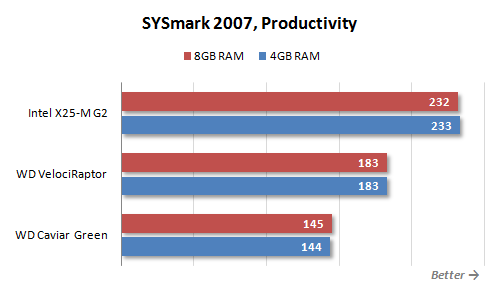
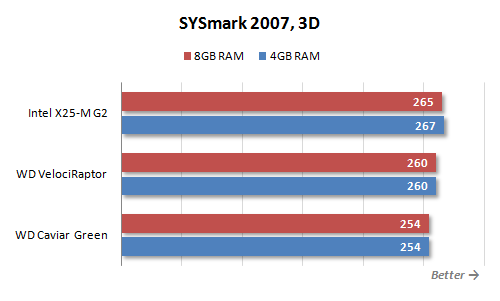
La maggiore dipendenza dalla velocità del sottosistema disco si manifesta nello scenario Produttività. Questo è abbastanza naturale, in questo scenario c'è un tipico lavoro con Documenti Microsoft Ufficio e s e-mail. Non sorprende che qui l'utilizzo di un SSD veloce offra un aumento della velocità del 60%. Anche l'influenza del disco sulla velocità di lavoro con i contenuti digitali nello scenario della creazione video è significativa. Qui risulta essere tale principalmente a causa dell'inclusione in esso Adobe Photoshop, che utilizza ampiamente il disco durante l'elaborazione di immagini di grandi dimensioni. Ma nello scenario 3D, dove l'enfasi è sul rendering finale nei pacchetti di modellazione 3D, la velocità del disco non gioca un ruolo speciale e la potenza di calcolo della CPU è di fondamentale importanza.
Allo stesso tempo, i risultati dei test che utilizzano diverse quantità di memoria sono alquanto deludenti. Se la modifica delle unità disco influisce notevolmente sulle letture SYSmark 2007, l'aumento della quantità di RAM comporta solo un leggero aumento delle prestazioni rispetto al loro background. Che, a proposito, si osserva solo in uno scenario: la creazione di video, ovviamente, a causa dello stesso Adobe Photoshop.
E sembra assolutamente deprimente che l'aumento della quantità di memoria a 8 GB possa persino portare a una diminuzione delle prestazioni: lo vediamo nei test con un'unità a stato solido. Ovviamente il calo del risultato è insignificante, ma, tuttavia, avviene in una serie di test, nonostante Windows 7 disabiliti la tecnologia SuperFetch se nel sistema è installato un SSD.
Lavorare con i contenuti digitali - Intel HDxPRT 2010
Intel HDxPRT 2010 (Intel High Definition Experience & Performance Ratings Test) è un altro test completo simile a SYSmark 2007. Tuttavia, se SYSmark 2007 mira a determinare le prestazioni del sistema quando si lavora in applicazioni comuni, allora il test Intel HDxPRT 2010 è più altamente specializzato. È dedicato alla valutazione delle prestazioni del sistema durante le operazioni tipiche per gli utenti domestici per creare, elaborare e riprodurre contenuti digitali. Utilizza una suite di applicazioni per misurare le prestazioni, composta da Cyberlink PowerDVD 9, Cyberlink PowerDirector 8, DivX Pro Codec 6.8.5, HDRsoft Photomatix 3, UnifiedColor HDR Photostudio v2.13.32, Adobe Flash Player v10.1, Apple iTunes 9.0.3 Adobe Photoshop Elements 8.0 e Windows Media Player 11. Il test include tre scenari: transcodifica di video HD acquisiti su una videocamera, elaborazione di foto digitali e preparazione di file audio e video per la riproduzione su lettori portatili.
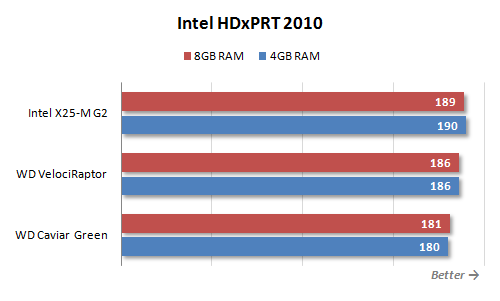
Anche qui è visibile l'influenza dei parametri di velocità del disco, ma la portata di questo fenomeno, francamente, non è impressionante. Tuttavia, questo è abbastanza naturale. Questo test funziona con file multimediali prevalentemente ad alta risoluzione e, durante l'elaborazione, le prestazioni sono limitate da potenza di calcolo, e non nella velocità del sottosistema del disco. L'aumento della quantità di RAM, a giudicare dai risultati di Intel HDxPRT 2010, non dà alcun effetto. Ovviamente, l'elaborazione tipica di file audio e video non richiede l'utilizzo di più dei 4 GB standard di RAM, le foto scattate dalle moderne fotocamere digitali si adattano perfettamente a questa quantità di memoria.
Il dettaglio dei risultati del test assicura ancora una volta che lavorare con i dati multimediali non sia il caso in cui è possibile ottenere un effetto impressionante aggiornando il disco rigido o il sottosistema di memoria.
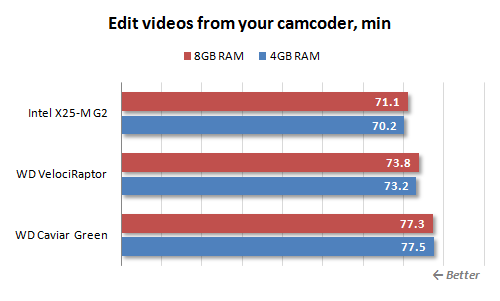

![]()
L'importante, come si vede, non è ricorrere all'utilizzo di supporti di memorizzazione eccessivamente lenti. Quindi, la differenza tra la velocità dello script dedicato all'editing e alla transcodifica video in un sistema con Western Digital Caviar Green e un sistema con un'unità SSD raggiunge il 10%, e questa è già una differenza abbastanza tangibile. Tuttavia, in altri scenari, tale differenza non è nemmeno vicina.
Test dell'applicazione
L'impatto positivo dell'utilizzo di un sottosistema disco veloce è abbastanza evidente se valutiamo la velocità di caricamento delle applicazioni e dei dati dai file. In realtà, questo è comprensibile anche senza test aggiuntivi, basta guardare i risultati dei test sintetici. Pertanto, nell'ambito di questo materiale, abbiamo cercato di abbandonare tali misurazioni primitive e ci siamo concentrati sul test della velocità di elaborazione dei dati in quelle attività in cui la velocità del sottosistema del disco può influire sulle prestazioni complessive.
Tuttavia, voglio iniziare con una misurazione molto ordinaria: la velocità di avvio del sistema operativo Microsoft Windows 7 Ultimate x64. Il diagramma mostra il tempo trascorso dalla pressione del pulsante di accensione al momento in cui il sistema inizia a rispondere alle azioni dell'utente.

La differenza tra i sistemi con meccanica lenta disco rigido e con un'unità a stato solido raggiunge il 30%. Allo stesso tempo, l'aumento della quantità di memoria influisce leggermente sulla velocità di caricamento del sistema operativo.
Ovviamente la scelta dell'hard disk può incidere notevolmente sulla velocità di lavoro quando i dati vengono prelevati direttamente dal supporto di memorizzazione, e non dalla memoria. Un buon esempio di tale attività è l'archiviazione. Come sappiamo, la velocità di compressione dei dati in WinRAR dipende essenzialmente dalla velocità della CPU e del sottosistema di memoria. Si scopre che le prestazioni del sottosistema del disco non possono avere un impatto minore.
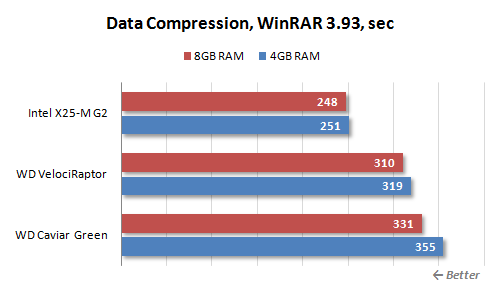
È interessante notare che c'è anche un contributo significativo alle prestazioni e alla quantità di RAM. Tuttavia, non appare sempre, ma solo quando il sottosistema del disco non ha una velocità sufficiente. Quindi sembra che aggiungere gigabyte extra di memoria per aumentare le prestazioni dei dischi rigidi abbia senso solo se non sono tra quelli produttivi stessi.
Simile all'archiviazione e al processo di transcodifica dei file audio in formato mp3. Tuttavia, va tenuto presente che molte utilità di transcodifica funzionano solo in uno o due thread computazionali. E in questo caso, la velocità anche del disco rigido più lento è più che sufficiente per fornire a tale utility i dati necessari. Abbiamo scelto il convertitore dPoweramp per il test, che utilizza efficacemente tutti i core del processore disponibili, transcodificando contemporaneamente più file, uno per ogni core. E in questo caso, la velocità del disco rigido inizia a svolgere un ruolo molto significativo.

Registrazione dati multithread - debolezza Western Digital Caviar Green, e naturalmente ha fallito questo test. Il Western Digital VelociRaptor e l'Intel SSD erano significativamente più veloci, ma c'era una notevole differenza del 15% tra le loro velocità. A proposito, in questo test, anche la quantità di RAM gioca un ruolo positivo, ma, ovviamente, ancora una volta non è necessario dire che 8 GB di memoria possono diventare un'alternativa a un disco veloce.
Un'altra attività comune associata all'elaborazione dei dati caricati in tempo reale è la transcodifica video. A scopo di test, abbiamo utilizzato l'utility HandBrake basata su x.264 per transcodificare un video MPEG-2 da 1080p in H.264.

E qui non c'è dipendenza né dalla velocità dei dischi né dalla quantità di memoria video. Ma questo è comprensibile: la potenza del veloce processore Core i7-870 non è sufficiente per transcodificare i file video più velocemente di quanto vengano letti anche dal disco più lento.
Inoltre, un'immagine simile viene osservata non solo con la semplice transcodifica, ma anche quando si applicano effetti al video, ad esempio in Adobe dopo effetti.
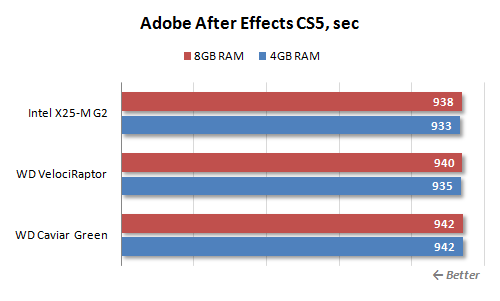
Probabilmente, per vedere l'impatto delle prestazioni del sottosistema del disco sulla velocità di elaborazione dei dati video ad alta risoluzione, vale la pena attendere l'aumento della velocità dei processori.
Un'altra cosa è la modifica delle immagini in Adobe Photoshop. Naturalmente, le normali immagini delle fotocamere digitali sono più che adatte a 4 GB. Tuttavia, la particolarità di questo popolare editor grafico è che quando si eseguono operazioni con le immagini, salva la cronologia delle azioni e qui 4 GB potrebbero non essere sufficienti. In realtà, con le impostazioni standard, salvando gli ultimi 20 stati, redattore grafico inizia a utilizzare attivamente il disco rigido, il che causa la dipendenza delle sue prestazioni dalla velocità del sottosistema del disco.

Come puoi vedere, la velocità del nostro scenario di test, che è un Retouch Artists Photoshop Speed Test migliorato, che include l'elaborazione tipica di quattro immagini da 10 megapixel scattate da una fotocamera digitale, dipende più che fortemente dalla velocità del disco . La differenza nei risultati ottenuti su Western Digital Caviar Green e Intel X25-M G2 è fino a due volte. Ma anche miglior effetto può essere ottenuto aumentando la RAM. Come risulta dai risultati, 8 GB di RAM eliminano del tutto la necessità di memorizzare nella cache i dati su disco, determinando un enorme aumento delle prestazioni.
Tuttavia, se parliamo di lavorare con le immagini in generale, Photoshop è un caso molto atipico. Dopotutto, la gola in relazione alla memoria si riferisce alle caratteristiche di questo particolare editor. Ad esempio, quando si elaborano in batch immagini simili in Adobe Photoshop Lightroom, l'impatto delle dimensioni della RAM sulla velocità del lavoro è minimo.
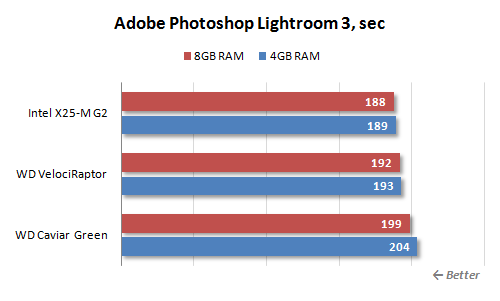
E la scelta di un hard disk può provocare un effetto che non supera il 10%.
Ci è sembrato interessante vedere se esiste una dipendenza dall'hard disk e dalla quantità di memoria nei moderni pacchetti di visualizzazione 3D. Autodesk Maya è stato scelto come esempio, poiché esiste un vero e proprio test SPEC per questo pacchetto, che opera con modelli piuttosto "pesanti".
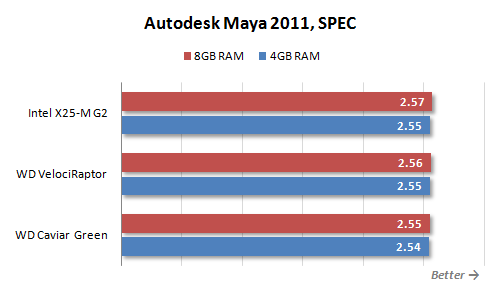
Tuttavia, come ha dimostrato la pratica, 4 GB di memoria per Maya sono abbastanza e la dipendenza dalla velocità del sottosistema del disco è quasi nulla.
Inoltre, speravamo di vedere un impatto positivo di dischi più veloci e più RAM sulla velocità di compilazione di progetti di grandi dimensioni.
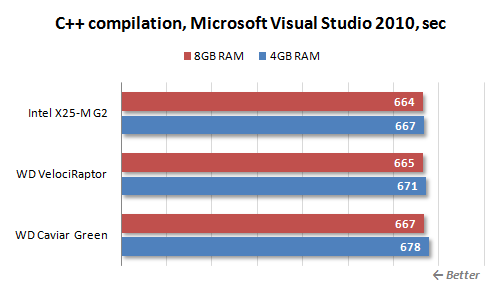
Tuttavia, in realtà, questa dipendenza si è rivelata insignificante. Sebbene durante la compilazione il sistema “frusci” molto attivamente il disco, non è possibile ottenere un'accelerazione significativa di questo processo cambiando il supporto di memorizzazione o aumentando la quantità di RAM.
Test nei giochi 3D
Per quanto riguarda i giochi, possiamo dire subito quasi la stessa cosa del lavorare in altri tipi di applicazioni. Vale a dire, i proprietari di un sottosistema di dischi più veloce hanno almeno il vantaggio che i loro computer si avviano molto più velocemente. programmi di gioco, nuovi livelli e stati salvati. E qui non sono quasi necessari commenti: questo è un fenomeno abbastanza ovvio. Come prima, proveremo a scoprire se la velocità del disco rigido e la quantità di RAM influiscono direttamente sul gameplay, sul numero osservato di fotogrammi al secondo.
Prima di tutto, vale la pena notare che durante la preparazione di questo articolo abbiamo provato molti giochi diversi, ma non ne abbiamo mai incontrato uno che non avesse abbastanza 4 GB di memoria. In altre parole, quasi tutte le moderne applicazioni di gioco (se non tutte) non "andranno in swap" su un sistema tipico con una quantità standard di RAM. Parlando in termini di numeri, il quadro risulta quasi sempre il seguente.
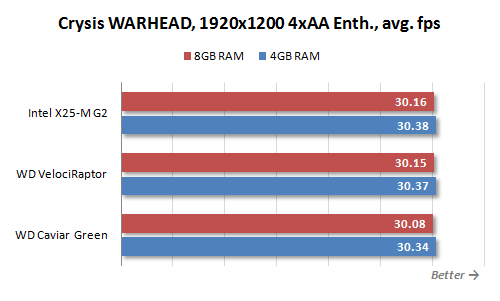
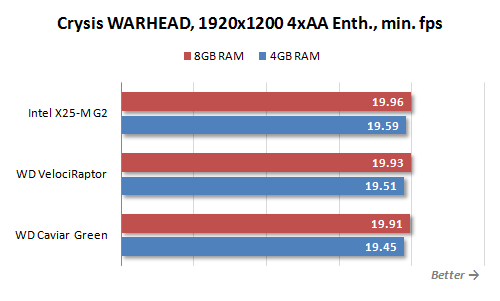


Come puoi vedere, non c'è praticamente alcuna dipendenza dalla velocità del disco rigido o dalla quantità di memoria. Inoltre, sia il numero medio di frame al secondo che il valore minimo risultano essere pressoché costanti, il che indica che tutti i dati necessari si inseriscono perfettamente nella memoria, e durante il passaggio del livello di gioco non si verifica alcun caricamento imprevisto di informazioni.
Tuttavia, con tutto ciò, i vantaggi di un disco più veloce e di più memoria possono ancora essere percepiti nei giochi. Per fare ciò, devi solo cambiare leggermente il modello di utilizzo del computer. In altre parole, se consideriamo il sistema come una semplice console di gioco, allora, come abbiamo visto, non c'è bisogno urgente di un disco veloce e 8 GB di RAM. Ma se i giochi non vengono eseguiti in un ambiente isolato, ma per uno scopo polivalente personal computer non così raro, parallelamente ad altri processi ad alta intensità di risorse, la situazione può cambiare radicalmente. Inoltre, si osservano cambiamenti qualitativi anche se il gioco con il processo in background si adatta perfettamente alla RAM disponibile.
Ad esempio, abbiamo testato la velocità in entrata Grido lontano 2 in esecuzione durante la transcodifica video HD in background in HandBrake. Entrambi questi programmi, insieme al sistema operativo, non sono usciti oltre i 4 GB, ma di più disco veloce o la memoria aggiuntiva ha permesso di aumentare significativamente la velocità minima.
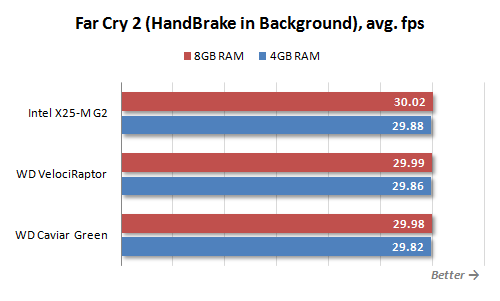

Anche se le prestazioni medie ponderate rimangono più o meno le stesse, l'attività del disco in background può causare balbuzie indesiderate in un gioco in esecuzione in primo piano. Per ridurre questo effetto negativo, sono necessari un disco più veloce e più RAM.
Nonostante tutta la non ovvietà della domanda posta in questo articolo, la ricerca condotta ci consente di dare una conclusione del tutto inequivocabile sulle direzioni preferite dell'aggiornamento. Come hanno dimostrato il controllo in applicazioni reali e test complessi, tali applicazioni che comportano il massimo effetto possono essere date dall'uso dell'alta velocità Unità SSD, piuttosto che aumentare la quantità di RAM oltre i 4 GB.
La banale dimensione della memoria di 4 GB è oggi sufficiente in quasi tutte le situazioni tipiche e, come hanno dimostrato i test, il superamento di questa quantità non porta un cospicuo aumento delle prestazioni. Un piccolo effetto positivo memoria aggiuntiva evidente solo se il sistema utilizza un disco rigido molto lento. La tecnologia SuperFetch, che utilizza memoria aggiuntiva per il caching proattivo dei dati, in questo caso può aggiungere reattività al sistema. Tuttavia, l'investimento richiesto per aumentare la quantità di memoria è molto più logico reindirizzare al miglioramento del sistema del disco: il risultato sarà molto più significativo.
Va notato che il sistema operativo Windows 7, e in particolare la sua versione a 64 bit, ha ricevuto un gestore di memoria molto avanzato che consente di utilizzare in modo molto efficiente i gigabyte disponibili per il sistema. Di conseguenza, quando si passa da Windows Vista su un sistema più moderno, la necessità di installare più di 4 GB di RAM è ancora inferiore rispetto a prima. E anche se in Task Manager vedi che quasi tutta la memoria fisica libera è esaurita, molto probabilmente ciò non è dovuto alla sua mancanza, ma, al contrario, al suo uso razionale per la memorizzazione nella cache dei dati dal disco.
Basato sull'uso di unità a stato solido, vincerà comunque un sottosistema di disco veloce, a differenza della memoria aggiuntiva. Dopotutto, non aumenta solo la velocità di lavoro nelle applicazioni che funzionano con i dati caricati dal disco. Anche l'impressione generale della piattaforma è migliorata: diventa più reattiva alle azioni dell'utente in generale. Il sistema operativo e i programmi si aprono più velocemente, i file di lavoro si caricano più velocemente. L'impatto di questi fattori sulla produttività degli utenti è, ovviamente, minimo. Ma l'umore emotivo, grazie all'utile disponibilità del computer a eseguire in pochi istanti molte operazioni che prima provocavano fastidiosi fruscii di dischi, può migliorare notevolmente.
Allo stesso tempo, è necessario capire che l'aggiornamento del sottosistema del disco non è ancora una soluzione completamente universale. Ci sono molti casi specifici in cui 8 GB di memoria possono essere più utili di un disco veloce. Ad esempio, ci sono applicazioni (nei nostri test si è rivelato essere Adobe Photoshop) che possono caricare facilmente i propri dati e 8 GB di memoria. Grandi quantità di memoria sono utili quando si lavora con macchine virtuali, ad esempio con VMware e Oracle VM Virtual Box. In particolare, se dispone di una quantità sufficiente di RAM, l'utente non dovrà arrestare una macchina per avviarne un'altra: sarà sufficiente passare da una all'altra. Tuttavia, tutti questi casi riguardano più l'uso professionale di un computer e i professionisti di solito non hanno domande su un aggiornamento più razionale: sanno tutto fin dall'inizio e di sicuro.
Quindi la nostra raccomandazione sarà questa: se hai davvero una domanda su quale aggiornamento dovresti concentrare i tuoi sforzi, allora ti consigliamo di pensare a migliorare il sottosistema del disco e acquistare unità SSD. Tuttavia, nel caso in cui senti già una mancanza di RAM e soffri molto dei ritardi associati all'accesso del sistema operativo al file di scambio, dovresti concentrarti principalmente sull'aumento della quantità di RAM.
Altri materiali su questo argomento
Quale memoria è buona per Phenom II X6?
Panoramica di nove SSD Corsair
Dieci SSD OCZ
 Ciao a tutti Il disco rigido è solo il dispositivo in cui tutto ciò che hai sul tuo computer, è tutto quello che c'è. Cioè, questo è un dispositivo di archiviazione dati, tutto è memorizzato su di esso, beh, tutto ciò che hai sono programmi, giochi, musica, video e altri file. Pertanto, se è coperto da una bacinella di rame, perderai tutto. Sono tutto per cosa HDD questo è molto dispositivo importante e va maneggiato con cura, per non esporre il computer ad alcun tipo di scuotimento, per così dire.
Ciao a tutti Il disco rigido è solo il dispositivo in cui tutto ciò che hai sul tuo computer, è tutto quello che c'è. Cioè, questo è un dispositivo di archiviazione dati, tutto è memorizzato su di esso, beh, tutto ciò che hai sono programmi, giochi, musica, video e altri file. Pertanto, se è coperto da una bacinella di rame, perderai tutto. Sono tutto per cosa HDD questo è molto dispositivo importante e va maneggiato con cura, per non esporre il computer ad alcun tipo di scuotimento, per così dire.
Ti dirò come scoprire quale disco rigido hai nel tuo computer e ti dirò anche quali unità affidabili e come scoprire la temperatura!
Ma in generale, ho iniziato a scrivere qualcosa su qualcos'altro, volevo mostrarti come scoprire che tipo di disco rigido hai. Mostrerò sull'esempio di Windows 10, ma tutto sarà lo stesso in altre finestre. Quindi, prima devi aprire la finestra Risorse del computer, se in Windows 7 è facile, beh, c'è un elemento del genere in Start, quindi in Windows 10 non ricordo come farlo. Ho appena inserito scorciatoie su unità locali in Start subito. Ma c'è un trucco, guarda, tieni premuto Win + R e scrivi il seguente comando nella finestra:
explorerfile://
E fai clic su OK. Successivamente, si aprirà la finestra Risorse del computer, funziona, ho controllato. Fantastico, quindi qui abbiamo una finestra aperta, fai clic lì clic destro su qualsiasi disco e selezionare Proprietà:
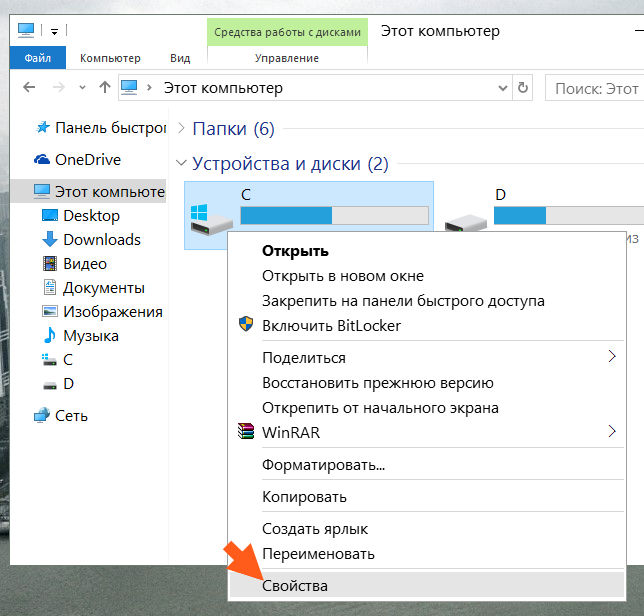
Si aprirà una finestra, vai alla scheda Hardware e tutti i dischi fisici che hai saranno elencati lì. Ad esempio, ne ho due qui, questi sono WD e Hitachi:
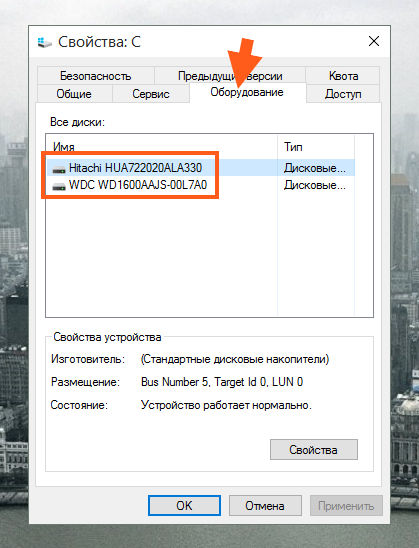
Il modello esatto del disco è indicato qui, esattamente il modello. Se devi scoprire quanto spazio c'è sul disco, quanto è libero, allora devi tenere premuto Win + R, inserisci il comando nella finestra:
E fai clic su OK. Si aprirà una finestra, ha un elemento come Gestione disco, quindi lo selezioniamo:

E vedrai informazioni come questa:
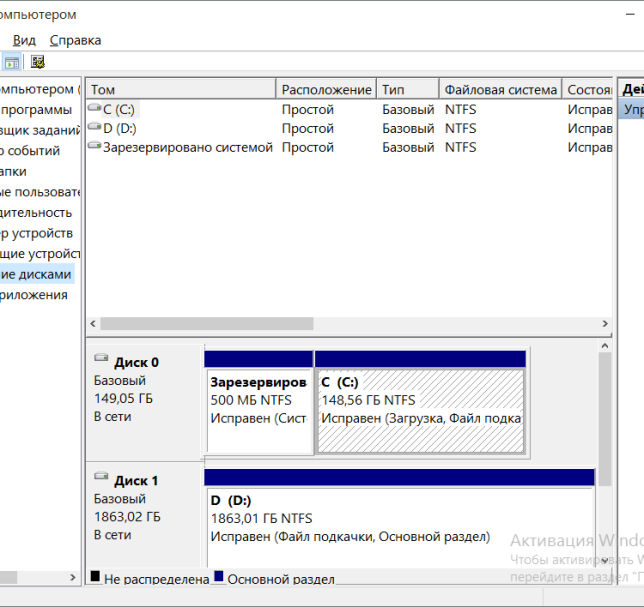
Dirò subito che qui non c'è niente di complicato, potrebbe solo sembrarti complicato. Guarda, laggiù ho scritto Disco 0, Disco 1, questi sono solo due dischi e si chiamano così in Windows. Di fronte a ciascun disco, puoi vedere quali partizioni sono presenti e qual è il volume fisico dell'intero disco:

Bene, questo sembra essere chiaro, spero. Dato che sto scrivendo del disco rigido, risponderò ad altre due domande che spesso sorgono tra gli utenti di computer inesperti.
Qual è il disco rigido più affidabile? Guida affidabile questo concetto è relativo, dipende solo da come verrà utilizzato. Tuttavia, il più affidabile dischi rigidi nel mondo, certo, si tratta di sale server, ma sono: rumorose, costose e spesso di volume medio o inferiore. Non sono adatti per la casa, ma sono in grado di sopportare un lungo carico e non accadrà loro nulla. Dopodiché arrivano i dischi fatti in casa, sono anche affidabili, ma la mia opinione è che il produttore più affidabile sia, ovviamente, Western Digital (WD): non importa quanti dischi ho di questo produttore, non si sono mai rotti, nonostante abbia preso tutto di seconda mano. Quindi la mia scelta è WD
Ma di recente mi sono imbattuto in un disco a buon prezzo, ma la verità è che non è più WD, ma Hitachi. Per il terzo mese ha funzionato 24 ore su 24 e tutto sembra andare bene. Ma ancora di più affidabile rigido le unità per me rimarranno sotto il marchio WD, ma le unità super affidabili sono la linea di unità WD VelociRaptor. Questi non sono solo i più affidabili, ma anche super veloci, tra l'altro, davvero super veloci! Ma il prezzo che hanno una specie di un po 'cosmico. Per quanto riguarda le unità ordinarie, consiglio la serie WD Black, questa unità di velocità, ci sono anche due processori e per il prezzo sono già normali ...
A proposito, ecco come appare un disco rigido VelociRaptor:

Come puoi vedere, il disco qui è in realtà piccolo, formato 2.5, e tutto il resto è già un dissipatore di calore che raffredda il disco. Il punto centrale del disco è che funziona ad alta velocità, come i dischi del server, a 10.000 giri / min. Ma il prezzo è troppo alto...
Sebbene anche la linea WD Blue non sia male, le solite ruote di alta qualità e il prezzo non sono alti. In generale, guarda tu stesso, ma penso che molti saranno d'accordo con me sul fatto che WD sia il più affidabile ..
Quale dovrebbe essere la temperatura del disco rigido? Ma non so questa domanda per te, ma per me è acuta. Beh, questo è importante per me. Il fatto è che al disco rigido non piacciono le alte temperature. La temperatura massima per un disco rigido è di 40 gradi e non è molto buona, l'ideale è 30-35. Quindi funzionerà per molto tempo. Funzionerà a 45 anni, ma credetemi, non sarà molto bravo. Tuttavia, fa caldo per lui.
HDD esterno: quando non c'è molta memoria
Spesso e sottile
Oggi gli HDD esterni sono disponibili in due tipi principali o, come vengono anche chiamati, fattori di forma: 3,5 e 2,5 pollici, a seconda del diametro della piastra del disco stesso, che determina in parte le varie dimensioni dei dispositivi. Di recente sono comparsi anche HDD esterni da 1,8 pollici, ma ce ne sono pochissimi di questi modelli, quasi non differiscono da quelli da 2,5 pollici, tranne che per dimensioni e capacità leggermente inferiori e un prezzo per gigabyte leggermente più alto, quindi, per per non confondere il lettore, li intendiamo nel gruppo della tecnologia da 2,5 pollici.
Per coloro che sono almeno un po 'esperti di dischi rigidi, è facile intuire che il design dell'HDD per desktop è preso come base per il primo e il secondo ne ha ereditato le dimensioni dischi fissi sui laptop.

Altri indicatori chiave gli sono stati trasmessi dai loro "antenati", in primo luogo la velocità del mandrino, che di solito è fissata a 7200 per quelli da 3,5 pollici e 5400 o 5900 giri/min per quelli da 2,5 pollici. Anche se questa non può essere definita una regola rigida: alcuni modelli di HDD da 3,5 pollici, in particolare quelli di grande capacità, hanno una velocità di 5900 e persino 5400 giri / min. La velocità del disco rigido e la velocità di lavoro con l'interfaccia dipendono da queste migliaia al minuto.
Un altro parametro tecnico non così importante, ma comunque significativo è il buffer di memoria, da cui dipende in una certa misura la velocità di trasferimento dei dati. Per i dischi rigidi da 3,5 pollici, di solito è compreso tra 16 e 32 MB, ma può anche essere di 64 MB su modelli relativamente costosi (in base al costo di ogni GB di memoria principale). Per il fattore di forma da 2,5 pollici, sono tipici buffer da 8-16 MB modesti, ma, come probabilmente hai intuito, si trovano anche quelli da 3,5 pollici con tali modelli, di regola, con una bassa velocità del mandrino.
Da HDD esterno pieno rapporto con quelli interni, hanno la stessa quantità di memoria totale delle loro controparti su desktop e laptop. "Fatties" per la maggior parte oggi - da 500 a 1500 GB, sebbene ci siano modelli più piccoli e, soprattutto, capacità maggiore, 2000 GB o due terabyte (probabilmente non tutti siete ancora abituati a questa parola?). Le loro controparti più sottili non possono contenere più di 1000 GB, a partire da 160 ...

Tipico HDD da 2,5 pollici "torta" da
Diversi volumi influenzano anche le differenze di peso. Se gli HDD esterni da 3,5 pollici pesano più o meno un chilogrammo, i loro fratelli minori possono vantarsi di pesare solo 150-200 grammi. Cioè, quest'ultimo può facilmente entrare nella tasca di una giacca e per trasportare i loro parenti più pesanti e più grandi è necessaria una sorta di borsa.
I dischi rigidi ben alimentati consumano naturalmente molta energia, quindi sono dotati di un proprio alimentatore e dipendono dalla connessione di rete, mentre quelli sottili hanno solo bisogno di connettersi a un computer per essere alimentati da esso tramite un cavo USB, che è perché questi HDD sono spesso dotati di cavi a forma di Y per il collegamento immediato a due ingressi USB.
Perché le dimensioni non contano
Poiché sono chiamati con le stesse parole, gli HDD esterni, oltre alle basi del design e ai principi generali di funzionamento, hanno anche evidenti somiglianze. Prima di tutto, entrambi sono collegati a un computer tramite USB 2.0, il che li rende compatibili con quasi tutte le macchine. E fornisce, secondo gli standard moderni, una velocità di trasferimento dati molto decente, limitata solo dai parametri precedentemente indicati.
È vero, tra i dischi rigidi esterni da 3,5 pollici ci sono modelli con Interfaccia eSATA, che consente di connettersi a un computer, oltre a USB, allo stesso modo dei dischi rigidi interni, tramite SATA. Ciò consente di trasferire informazioni a velocità fino a 80 Mb / s, mentre il canale tradizionale per loro non supera i 35 Mb / s. Tale HDD per 300-500 rubli. più costoso del solito.

Ma alcuni modelli di HDD da 2,5 pollici, con l'ausilio di vari accorgimenti, come la funzione USB Turbo Speed utilizzata dai prodotti di uno dei leader di mercato Verbatim, possono aumentare la velocità di trasferimento di circa un quarto. Il loro prezzo a causa di ciò aumenta anche di cento o due.
Sia quelli che altri dischi rigidi esterni sono tecnicamente adatti per le stesse operazioni. Indipendentemente dal fattore di forma, sono dotati di file system o il vecchio FAT32, che accade sempre meno, o il nuovo NTFS, tipico della maggior parte degli HDD. Quest'ultimo presenta notevoli vantaggi rispetto al suo predecessore, principalmente grazie alla possibilità di utilizzare il built-in funzione Windows crittografia dei dati e capacità di archiviare file più grandi di 4 GB, in cui FAT32 è impotente. Ma FAT32 ha anche il suo hobby, che finora ne garantisce la sopravvivenza: a differenza di NTFS, è compatibile con i vecchi sistemi operativi Windows (98 e ME) e lettori DVD con interfaccia USB.
Stranamente, gli HDD di entrambi i fattori di forma sono quasi ugualmente silenziosi, la differenza è appena percettibile a orecchio, anche se, ovviamente, non è a favore dei dischi rigidi da 3,5 pollici. Solo alcuni modelli di quest'ultimo, dotati di una propria ventola, possono indicare il proprio lavoro con un suono piuttosto forte. Ma si riscaldano anche di meno, non più di 40 ° C, mentre le loro controparti senza raffreddamento attivo durante un lavoro intenso possono raggiungere una temperatura di 60 ° C. Gli HDD da 2,5" non necessitano di dispositivi di raffreddamento speciali in quanto generano relativamente poco calore, fino a un massimo di 40-45°C.
Una questione di scelta
Da tutto quanto sopra, si può vedere che gli HDD esterni sono ideali per archiviare grandi quantità di informazioni. In questo, né le unità flash, né i DVD e nemmeno i BD, fino a quelli riscrivibili, possono competere con loro.
Il motivo non è solo che uno è di media capacità duro esterno Il disco sostituirà un intero scaffale di DVD e il più voluminoso includerà informazioni da almeno una dozzina dei migliori BD a quattro strati. Il prezzo di un gigabyte di memoria per i dischi rigidi esterni da 3,5 pollici più capienti è inferiore a quello del DVD, per non parlare del DVD-RW.

È vero, il fattore di forma da 2,5 pollici è sottoposto a una crescente pressione competitiva da parte della memoria flash, che presenta una serie di vantaggi (basso consumo energetico, completa silenziosità, resistenza meccanica estremamente elevata), ma finora ha ancora una carta vincente decisiva: un incomparabile prezzo inferiore per gigabyte.
Allo stesso tempo, va tenuto presente che per HDD da 2,5 pollici di capacità comparabile, il costo per gigabyte è superiore di circa il 20% rispetto agli "uomini grassi". E un gigabyte del più capiente da 3,5 pollici costa circa il 40% in meno rispetto al più capiente da 2,5 pollici.
La differenza di prezzo, unita a dimensioni e pesi eccellenti, rende facile determinare quale fattore di forma di un disco rigido esterno è più adatto a cosa. La tecnologia da 3,5 pollici è la soluzione ideale per archiviare una copia di backup dal disco rigido del tuo computer o dei computer di casa, posizionandovi librerie di foto e video e la tua raccolta musicale. Gli HDD da 2,5" sono i migliori per il trasferimento di grandi quantità di dati; la soluzione perfetta per chi deve spostarsi spesso e vuole avere a portata di mano "per ogni evenienza un vigile del fuoco" backup dal disco rigido del tuo laptop, dalla libreria di film di viaggio, ecc. Un'altra opzione è che alcune persone particolarmente caute tengono in tasca un HDD esterno da 2,5 pollici con le informazioni più importanti che non sono nemmeno sul loro laptop, riducendo così il rischio di perdita di dati in caso di furto del computer portatile.
Cosa è giusto per te? È possibile che entrambi i tipi siano utili. Qualunque cosa tu scelga, tieni presente che la capacità di un disco rigido non è mai eccessiva. Questa regola funziona per i dischi rigidi esterni esattamente allo stesso modo di quelli interni. Prima di acquistare, stima quanti gigabyte ti servono ora e sentiti libero di prendere un disco rigido almeno una volta e mezza di più. Perché in questo caso ogni gigabyte ti costerà molto meno. E la pratica dimostra che in questo caso, infatti, “l'appetito vien mangiando”: tra un anno, massimo due, ti loderai per la tua lungimiranza. Poiché ci sono molti più file, il volume medio è cresciuto a causa della crescita della qualità dei materiali audio, fotografici e video archiviati, sono comparsi nuovi hobby ...

Una soluzione elegante per 8 terabyte
Coloro che non sono soddisfatti delle opzioni di progettazione per le unità esterne offerte sul mercato, in particolare HDD da 3,5 pollici piuttosto semplici (o per qualche altro motivo), possono acquistare una scatola separata per disco rigido esterno e inserisci un normale disco rigido al suo interno, che viene utilizzato sui computer. Questa opzione è particolarmente utile se un'unità da 3,5 pollici non è sufficiente per te e vuoi averne un paio (o anche di più) in un contenitore appositamente creato per questo (spesso il secondo viene acquistato in seguito, quando il primo è già pieno zeppo e i nuovi dischi rigidi sono diventati ancora più voluminosi ed economici).
Resta solo da aggiungere che i principali produttori di HDD esterni sono gli stessi di quelli interni -, Tecnologia, GST, Elettronica,.
Oggi ti dirò come scoprire il numero di dischi rigidi installati sul nostro computer. Queste informazioni ci saranno utili quando parleremo di cose come backup dati.
Come sai, ci sono spesso più volumi su un computer. Ad esempio, C e D. Ma nella maggior parte dei casi si tratta di due dischi logici su cui è contrassegnato l'unico disco fisico installato sul computer.
Ma capita anche che su un computer siano installate diverse unità fisiche, ognuna delle quali può essere contrassegnata da una lettera o, a sua volta, può essere suddivisa in più dischi locali.
Sembrerebbe, che differenza fa, un disco logico o fisico. Tutto è uguale per il sistema.
Per il sistema, ovviamente, sì, ma non per te e il tuo hardware.
Ad esempio, hai un computer con due unità: C e D (potrebbero essercene molte di più, questo non è essenziale). Se si dispone di un disco fisico installato, partizionato in due volumi logici, in caso di guasto di un'unità fisica, tutti i volumi logici in cui è suddiviso il disco diventeranno inaccessibili.
Se i volumi C e D sono separati dischi fisici, quindi il fallimento di un volume non comporta danni a un altro.
Quindi, come si determina il numero di dischi rigidi su un computer?
Tutto è molto semplice. Fare clic su "Start" e fare clic con il tasto destro su "Computer". Nell'apparso menù contestuale selezionare "Gestione".
Si aprirà la seguente finestra:

Qui è necessario selezionare la sezione "Gestione disco". Il display mostrerà informazioni sulle unità fisiche e sui volumi logici su cui sono contrassegnate. L'illustrazione seguente mostra un esempio di un disco rigido partizionato in due unità logiche. Ci sono anche due sezioni nascoste destinate alle esigenze del sistema.
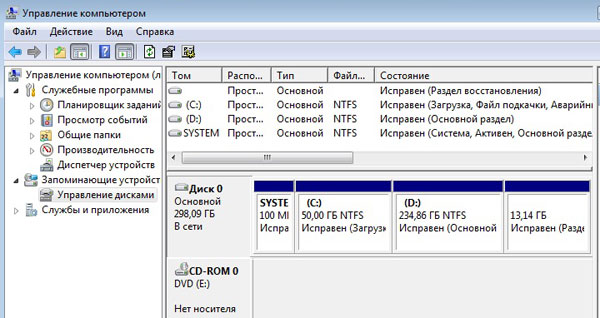
E qui vediamo due dischi rigidi contemporaneamente:
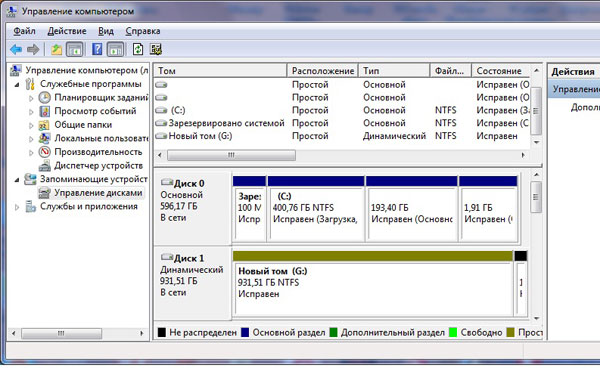
Ora sai come determinare il numero di dischi rigidi su un computer. Se sei pronto per andare avanti, segui le pubblicazioni.
Puoi inviare le tue domande per la rubrica " Aiuto gratuito" all'indirizzo: [e-mail protetta] sito web. Scrivi "Aiuto gratuito" nella riga dell'oggetto dell'e-mail.
Il disco rigido è uno dei componenti principali di un computer. Dopotutto, è quello che viene utilizzato per archiviare la maggior parte dei dati, sia dell'utente che del sistema. In questo articolo parleremo di come scoprire quale disco rigido si trova sul tuo computer e quali caratteristiche ha.
Metodo numero 1. Proprietà del disco.
Il modo più semplice per scoprire quale disco rigido si trova sul tuo computer è utilizzare gli strumenti integrati in sistema operativo Finestre. Per fare ciò, apri la finestra "", fai clic con il tasto destro su qualsiasi disco rigido e seleziona la voce di menu "Proprietà".
Successivamente, la finestra "Proprietà disco" si aprirà davanti a te. Qui, nella scheda "Hardware", è presente un elenco di tutte le unità collegate al computer.
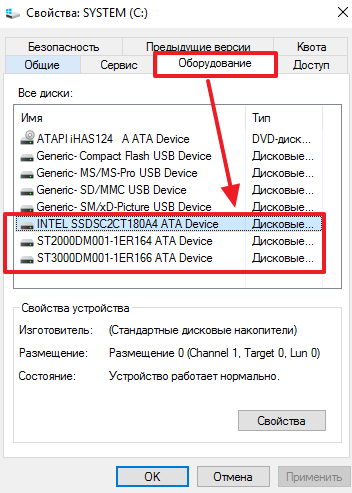
Tra le altre cose, questo elenco include i dischi rigidi. L'unico aspetto negativo è che i nomi dei dischi rigidi sono presentati in forma abbreviata.
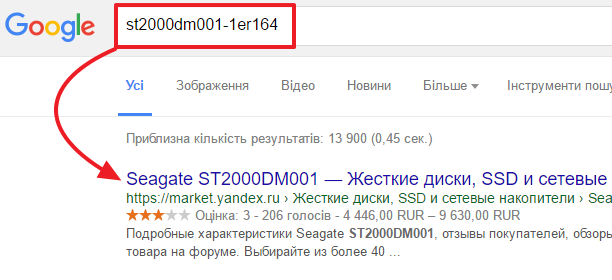
Per ottenere maggiori informazioni su un disco rigido, inserisci semplicemente il suo nome abbreviato in any motore di ricerca. E puoi facilmente trovare una pagina che descrive tutte le sue caratteristiche.
Metodo numero 2. Programma HDDlife Professional.
Se non solo vuoi scoprire quale disco rigido si trova sul tuo computer, ma anche ottenere tutte le informazioni possibili al riguardo, puoi utilizzare il programma HDDlife Professional per questo. Questo programmaè a pagamento, ma la versione di prova è sufficiente per visualizzare le informazioni su un disco rigido.

Come puoi vedere nello screenshot sopra, HDDlife fornisce informazioni sul modello del disco rigido, sul produttore del disco rigido, sullo stato del disco rigido, sulla temperatura e sulle unità logiche.
Il programma HDDlife Professional può essere scaricato. Puoi anche scaricare HDDlife per Notebook (versione Notebook) e SSD Life Professional (versione per Unità SSD).
Metodo numero 3. Programma CrystalDiskInfo.
CrystalDiskInfo - può essere considerato un'alternativa gratuita a HDDlife Professional. CrystalDiskInfo visualizza informazioni su tutto dischi fissi che sono sul computer. Visualizza il nome del modello, la versione del firmware, numero di serie, interfaccia utilizzata, lettera del volume, velocità di rotazione, numero di accensioni, tempo di funzionamento totale, temperatura, dati del sistema S.M.A.R.T. e altre informazioni.

Per le unità SSD, CrystalDiskInfo potrebbe visualizzare alcune informazioni aggiuntive. Ad esempio, la quantità di dati letti e scritti per l'intero periodo di funzionamento dell'unità. Puoi scaricare il programma.